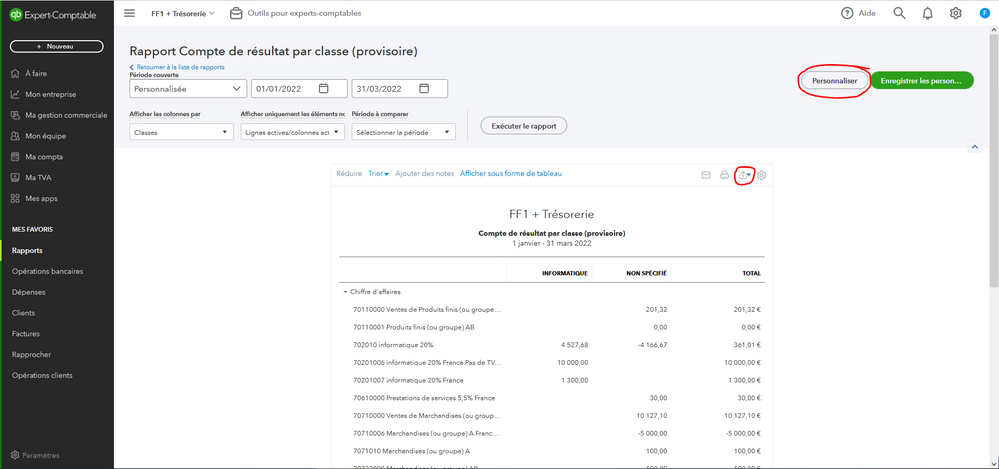- Communauté QuickBooks France
- :
- Questions Utilisateurs
- :
- Autres questions
- :
- Bonjour, J'ai mis en place une comptabilité analytique par classe pour mes charges et produits. Comment faire des exports par classe analytique (GL ou autres) ? Cdlt,
- Marquer comme nouveau
- Marquer le sujet comme lu
- Mettre en tête de liste (pour vous)
- Marquer
- S'abonner
- Version imprimable
- Marquer comme nouveau
- Marquer
- S'abonner
- Surligner
- Imprimer
- Signaler un contenu inapproprié
Bonjour, J'ai mis en place une comptabilité analytique par classe pour mes charges et produits. Comment faire des exports par classe analytique (GL ou autres) ? Cdlt,
- Marquer comme nouveau
- Marquer
- S'abonner
- Surligner
- Imprimer
- Signaler un contenu inapproprié
Bonjour, J'ai mis en place une comptabilité analytique par classe pour mes charges et produits. Comment faire des exports par classe analytique (GL ou autres) ? Cdlt,
Bonjour @contact-chantier et bon retour sur la Communauté, 🌍
Je vous remercie d’avoir fait appel à la Communauté QuickBooks France. 🙏
Si j’ai bien compris votre demande, vous souhaiteriez savoir comment éditer et imprimer un rapport pour vos charges et vos produits pour votre comptabilité analytique.
Il est possible d'éditer un rapport pour chacun des deux ou un rapport global. Voici les procédures.
Pour vos charges, voici le pas à pas à suivre : 👨🏫
- Cliquez sur Rapports.
- Dans la section Dépenses et fournisseurs, cliquez sur Détails des achats par classe.
- Une fois le rapport édité, vous aurez la possibilité de personnaliser le rapport depuis l’icône Personnaliser.
- Pour l’exporter, cliquez sur l’icône
 qui vous permettra de l’exporter au format .PDF ou Excel.
qui vous permettra de l’exporter au format .PDF ou Excel.
Pour vos produits, voici le pas à pas à suivre : 👨🏫
- Cliquez sur Rapports.
- Dans la section Ventes et clients, cliquez sur Détails des ventes par classe.
- Une fois le rapport édité, vous aurez la possibilité de personnaliser le rapport depuis l’icône Personnaliser.
- Pour l’exporter, cliquez sur l’icône
 qui vous permettra de l’exporter au format .PDF ou Excel.
qui vous permettra de l’exporter au format .PDF ou Excel.
Pour vos produits et charges, voici le pas à pas à suivre : 👨🏫
- Cliquez sur Rapports.
- Dans la section Aperçu de l’entreprise, cliquez sur Compte de résultat par classe (provisoire).
- Une fois le rapport édité, vous aurez la possibilité de personnaliser le rapport depuis l’icône Personnaliser.
- Pour l’exporter, cliquez sur l’icône
 qui vous permettra de l’exporter au format .PDF ou Excel.
qui vous permettra de l’exporter au format .PDF ou Excel.
J'espère que ces informations vous seront utiles.
Si nécessaire, n'hésitez pas à nous décrire l'objet de votre démarche, nous pourrons ainsi préciser notre réponse.
Je vous souhaite une belle journée et je vous remercie d’avoir contacté la Communauté. ☀️
QuickBooksement vôtre
Florent
Modérateur QuickBooks
N’hésitez pas à cliquer sur « 👍 Bravo » si cette réponse vous a apporté de l’aide.